Xin chào các bạn! mình may mắn có một thời gian ngắn được làm việc trên AWS và cảm thấy khá hứng thú với cloud provider này nên trong chuỗi bài viết này mình sẽ viết về cách mà mình đã triển khai blog cá nhân này của mình lên AWS với AWS free tier nhé. Nào cùng nhau bắt đầu thôi !
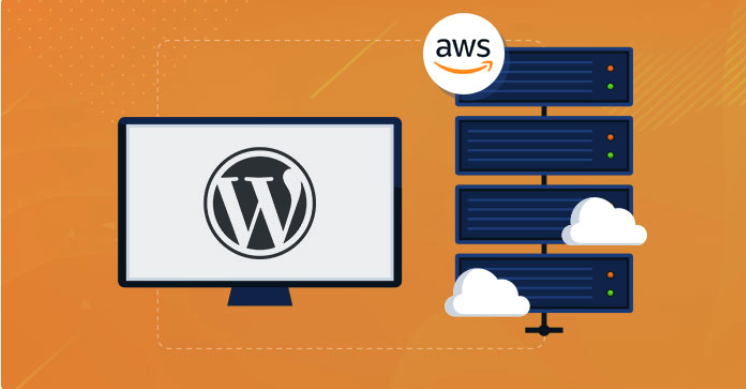
1. AWS là gì và làm thế nào để đăng ký tài khoản AWS?
Chắc mình không cần phải nói nhiều về AWS là gì nữa bởi có quá nhiều tài liệu trên mạng đã nói về cloud provider này rồi (dưới đây là câu trả lời từ chatGPT).
AWS (Amazon Web Services) là một nền tảng dịch vụ đám mây của Amazon. Nó cho phép các doanh nghiệp và cá nhân thuê và sử dụng các tài nguyên máy chủ, lưu trữ, cơ sở dữ liệu, công cụ phân tích và các dịch vụ khác của Amazon để triển khai ứng dụng web và dịch vụ trên internet một cách dễ dàng và linh hoạt hơn. AWS là một trong những nền tảng đám mây phổ biến nhất trên thế giới và được sử dụng bởi hàng triệu khách hàng trên toàn cầu.
Tiếp theo để triển khai WordPress (WP) lên AWS thì đầu tiên bạn cần phải đăng ký 1 tài khoản AWS cho mình đã. Điều kiện tiên quyết trước khi đăng ký tài khoản AWS là bạn cần có thẻ tín dụng (ghi nợ hoặc debit đều được).
- Truy cập link AWS free tier và click vào “Create a free Account” tiến hành đăng ký

- Nhập vào email cá nhân của bạn và AWS account name sau đó click “Verify email address”

- Nếu email chưa từng được liên kết với tài khoản AWS nào thì sẽ có 1 confirm code được gửi đến email đó (nội dung email tương tự như bên dưới), bạn vào mail lấy code xác nhận sau đó nhập vào ô “Verification code” và nhấn vào “Verify”


- Sau khi xác nhận mã ok thì bạn cần phải tiến hành đặt mật khẩu cho tài khoản AWS của mình. (Mình khuyên bạn nên sử dụng 1 mật khẩu mạnh độ dài ký tự từ 15-20 ký tự, có chứa ký tự thường, hoa, số và ký tự đặc biệt cho tài khoản này nhé.)

- Tiếp theo nhập vào một số thông tin như kế hoạch sử dụng tài khoản, tên, số điện thoại, địa chỉ…check vào đồng ý điều khoản “I have read and agree to the terms of the”, sau đó bấm vào Continue để tiếp tục nhé

- Tiếp theo nhập thông tin thẻ tín dụng của bạn vào, như mình đã nói ở trên là thẻ ghi nợ hay debit đều được nhé và lưu ý là phải nhập chính xác thông tin thẻ để AWS có thể verify thẻ này.

- Sau khi nhập thông tin thẻ tín dụng sẽ đến bước verify số điện thoại như bên dưới. Vì mình ở Nhật nên có số điện thoại bên Nhật nên việc verify này diễn ra khá đơn giản tuy nhiên có 1 số bạn ở Việt Nam khi sử dụng số điện thoại ở Việt Nam thì đôi khi sẽ không thể làm qua được bước này. khi đó bạn cần gọi support của aws để được hỗ trợ nhé.

- Khi bị lỗi không thể xác nhận với số điện thoại +84 của Việt Nam click vào AWS Customer Support như hình bên dưới để được hỗ trợ nhé.

- Sau khi xác nhận xong số điện thoại sẽ đến màn hình lựa chọn support plan như bên dưới, các bạn nên chọn gói basic nhé vì nó free mà 😀

- Cuối cùng click vào Complete sign up là đã hoàn thành việc đăng ký tài khoản AWS rồi nhé.
- Tiếp theo click vào “Go to the AWS Management Console” để đăng nhập vào AWS console nhé.

2. Thiết lập 2FA cho root account
Để tăng cường bảo mật cho tải khoàn AWS điều bạn cần làm đầu tiên sau khi đăng nhập vào AWS console đó là bạn cần thiết lập bảo mật 2 lớp cho tài khoản root này nhé. bạn gõ vào “iam” ở thanh tìm kiếm các dịch trên AWS console và click vào “IAM” nhé.

Tại màn hình IAM dashboard click vào nút “Add MFA”

Tại màn hình tiếp theo click vào Assign MFA hoặc Assign MFA device như bên dưới nhé

Tiếp theo nhập vào device name chọn loại MFA bạn sử dụng và bấm vào Next. Vì mình sử dụng Google Authenticator nên mình sẽ chọn là Authenticator app nhé

Tiếp theo bạn cần bấm vào “Show QR code” sau đó sử dụng ứng dụng authenticator của bạn để scan mã này và tiến hành cài đặt nhé. sau khi cài đặt xong trên ứng dụng authenticator của bạn thì bạn tiến hành nhập 2 mã MFA code vào ô MFA code 1 và MFA code 2 nhé. sau đó ấn vào nút add MFA là hoàn thành cài đặt.


Bài viết đến đây cũng đã dài nên mình sẽ tạm dừng ở phần này phần tiếp theo mình sẽ hướng dẫn các bạn tạo tài khoản IAM user và đăng ký tên miền đồng thời cấu hình tên miền đó trên route 53 nhé!